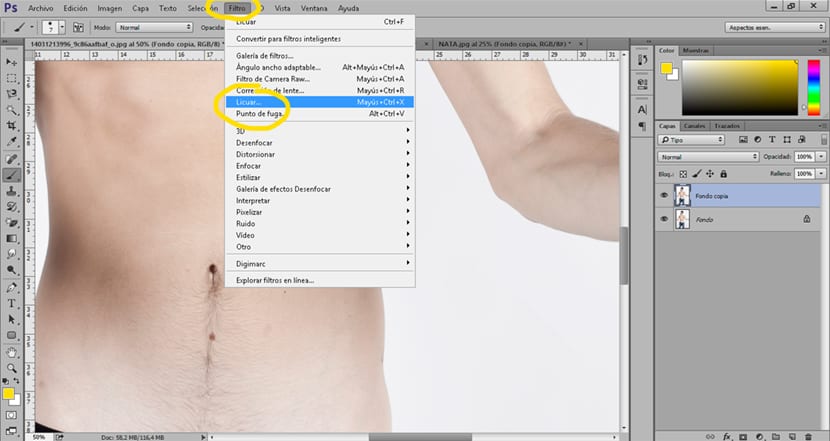Come perdere peso una persona con Photoshop e altri effetti divertenti che ti permetteranno avere un corpo rivista grazie a uno dei grandi strumenti di Photoshop utilizzato per ritoccare il corpo dei modelli e ottenere quel risultato "perfetto". Uno strumento che può essere utilizzato per modificare il corpo cercando di ottenere risultati adatti al settore della moda o può essere utilizzato per la ricerca risultati molto folli.
Impara a usare uno dei grandi strumenti di Photoshop che ti consentirà di ritoccare le foto nel più puro stile di industria della moda. Se non ti piace l'idea della moda ottieni tutta la tua creatività creando tutti i tipi di cartoni animati creativi con le tue foto (o quelle dei tuoi amici).
La prima cosa che dobbiamo fare per eseguire questi tipi di effetti è cerca una fotografia con cui vogliamo lavorare. Dopo questo lo apriremo con Photoshop e inizieremo a lavorarci.
I passaggi per questo tutorial sono:
- Apri lo strumento di liquefazione da Photoshop
- Seleziona lo strumento Warp Forward (liquefazione)
- Crea maschera protettiva (liquefa)
- Utilizzo delle opzioni di gonfiaggio e sgonfiaggio (liquefazione)
Strumento per liquefare
Questo strumento è il incaricato di realizzare il ritocco in tutte le fotografie che vediamo su riviste e pubblicità. Il suo funzionamento è abbastanza semplice, chiaramente quello che fa è deforma l'immagine in modo controllato.
La prima cosa che facciamo è decidere quali aree ritoccare della nostra immagine.
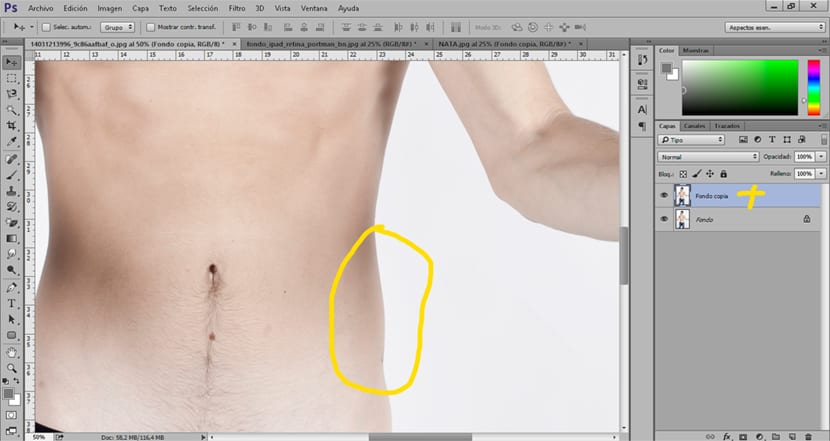
Una volta che abbiamo deciso quali aree vogliamo ritoccare, la prossima cosa da fare è aprire lo strumento di liquefazione Photoshop, questo strumento è in menu principale Filtro / liquefazione.
Una volta che abbiamo lo strumento aperto, quello che dobbiamo fare è seleziona l'opzione warp forwarde (forma del dito) all'interno del menu strumento liquefazione, questa opzione si trova in alto a sinistra.
All'interno di questo strumento possiamo cambiare diverse opzioni a seconda delle esigenze di ciascuno di noi. Alcune delle opzioni più comuni sono:
- Dimensioni (ci aiuta a cambiare la dimensione del pennello e a lavorare in modo più preciso)
- Mostra maschera (la maschera viene utilizzata per proteggere alcune aree dell'immagine)
- Mostra sfondo (l'immagine di sfondo aiuta come riferimento quando ritocciamo)
Per ritoccare semplicemente l'immagine scegliamo una dimensione del pennello che si adatta alle nostre esigenze e iniziamo a farlo correggere quelle aree che vogliamo.
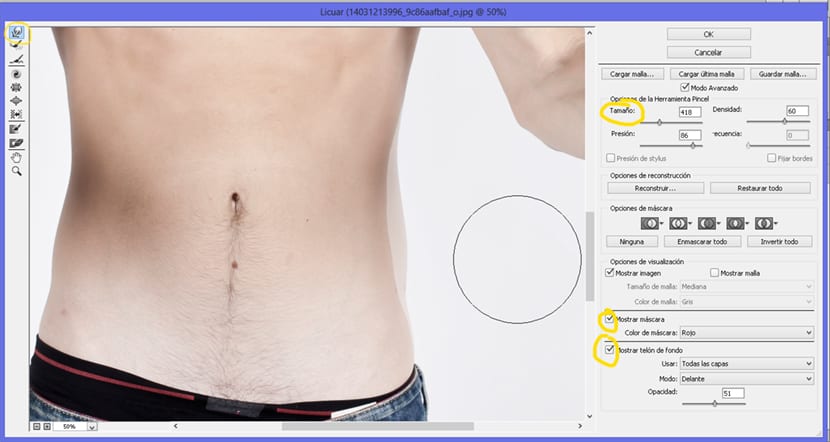
Crea effetti divertenti con lo strumento liquefazione
La strumento per liquefare può essere utilizzato anche per crea effetti divertenti nel più puro stile cartone animato. Ritocca tutte le tue foto creando immagini divertenti che piaceranno a tutti utilizzando lo stesso strumento utilizzato per ottenere corpi perfetti.

Se ti piace questo tipo di immagini devi solo seguire i seguenti passaggi per poterlo fare da solo con l'aiuto di Photoshop.
La prima cosa che dobbiamo fare è apri la nostra immagine in Photoshop e seleziona il file strumento filtro liquefatto situato nel menu in alto. Una volta aperto lo strumento, possiamo iniziare a creare il nostro piccolo Frankenstein.
Selezioniamo il file opzione per gonfiare all'interno dello strumento di liquefazione per aumentare le dimensioni degli occhi. Il processo è abbastanza semplice, innanzitutto scegliamo una dimensione del pennello opportuno quindi posizionare il pennello al centro dell'occhio per gonfiarlo in modo equilibrato.
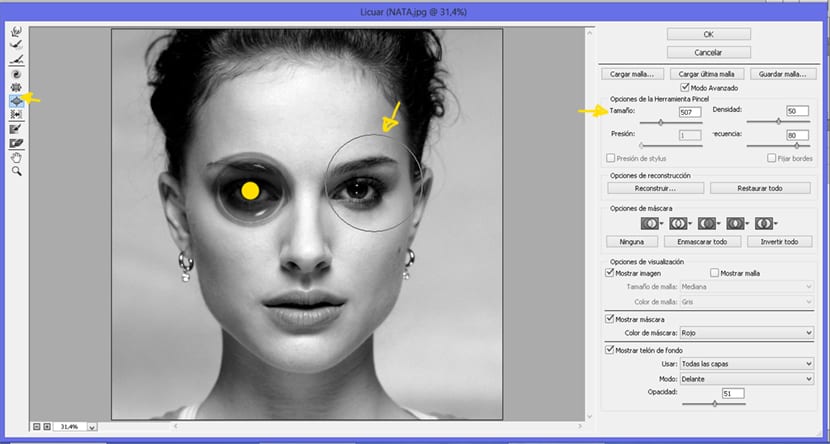
Il prossimo passo è fare l'opposto, sgonfiare l'immagine. Per fare ciò selezioniamo il file opzione sgonfia all'interno dello strumento liquefazione. Con questo passaggio troviamo un'opzione molto interessante di questo strumento, il maschera di protezione. Questa maschera ce lo permette proteggere una certa area in modo tale da non essere influenzato dalle modifiche che gli apportiamo.
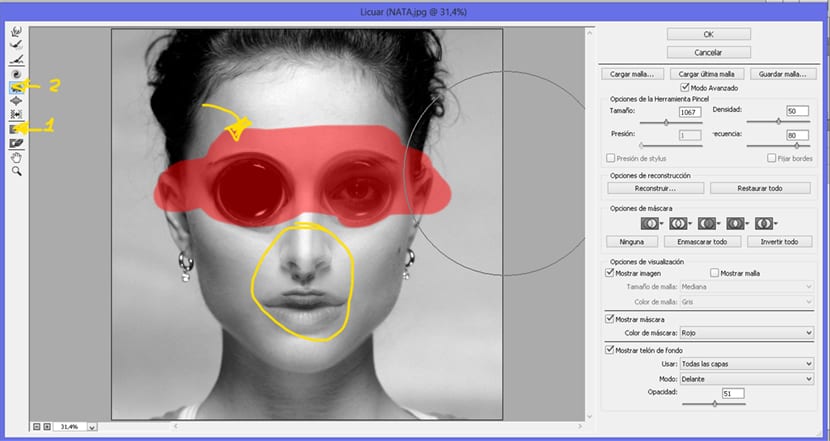
Come vediamo questo strumento ci permette di effettuare un gran numero di ritocchi che vanno oltre la semplice pubblicità alla ricerca del corpo perfetto. Se vuoi vedere un file esempio di questo tipo di ritocco professionalmente puoi guardare il seguente video.
Lo strumento ci permette deformare le immagini alla nostra volontà molto facilmente, i possibili usi che gli diamo possono essere molti se aggiungiamo molta creatività.